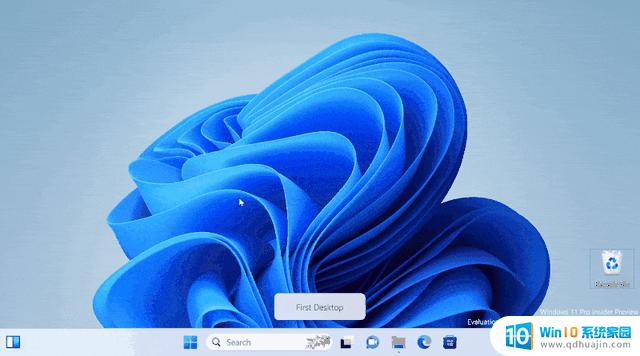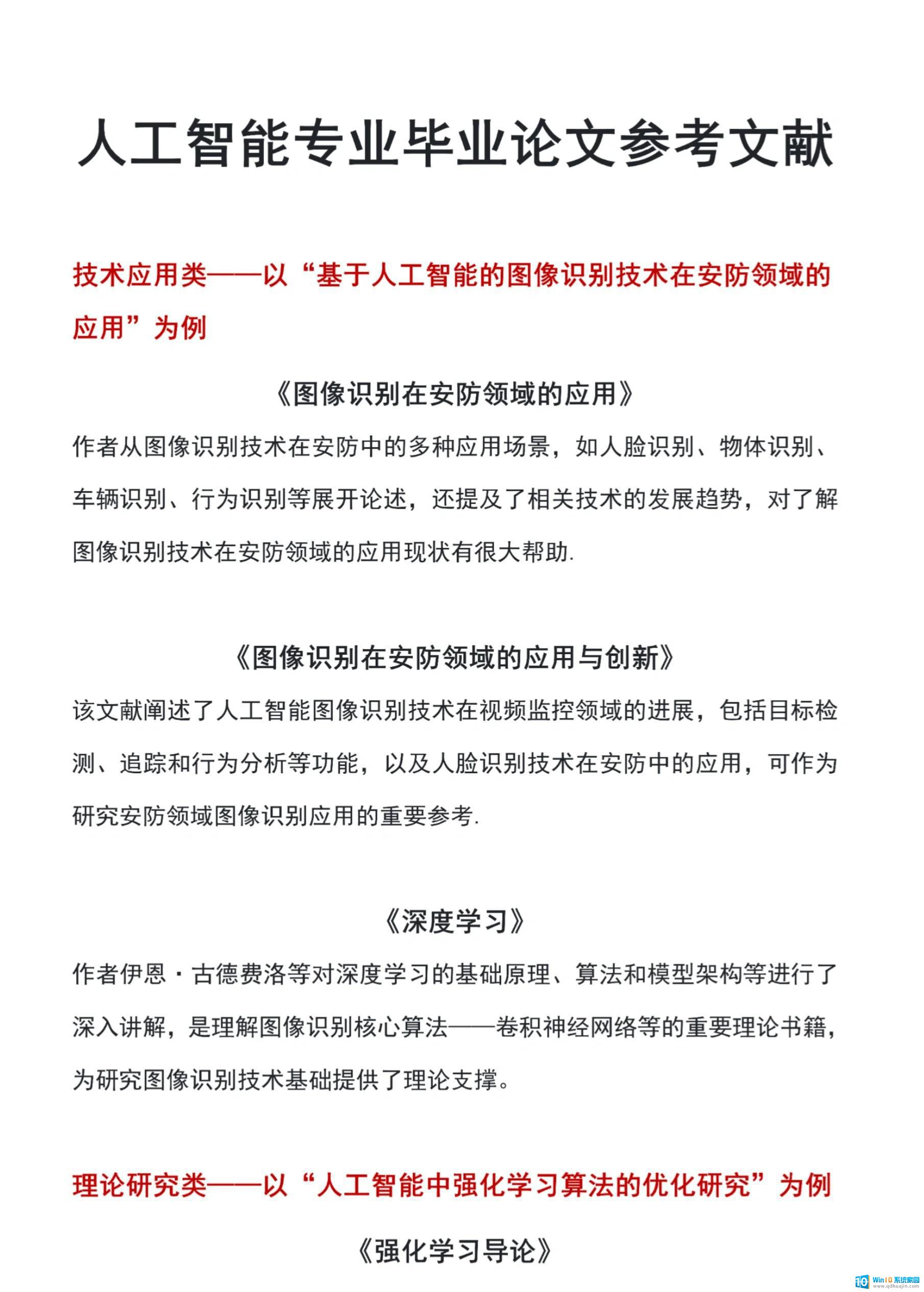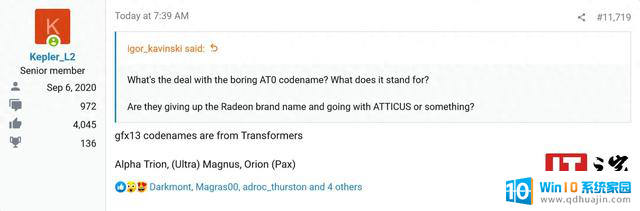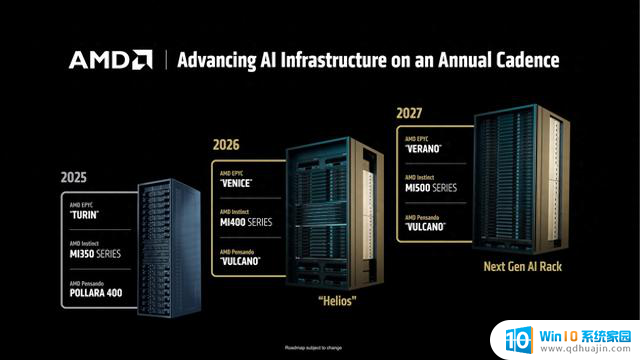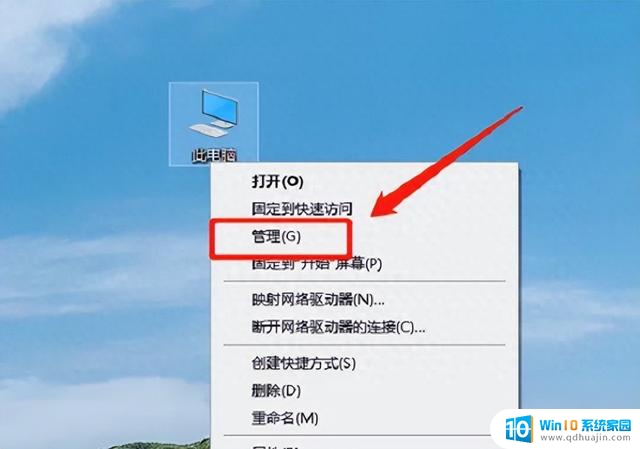微软Win11 Canary 25921发布:支持HDR背景、可卸载Cortana等,体验更加个性化
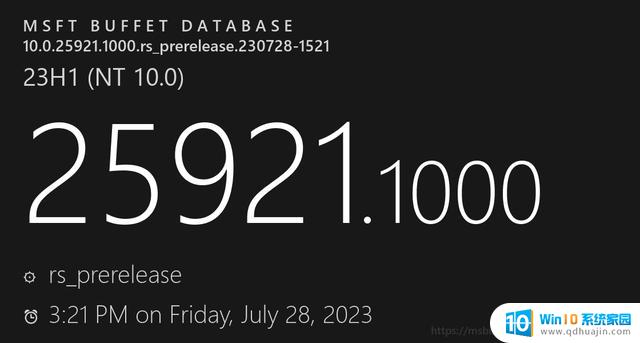
如果你当前正在使用 HDR 显示器,可以将 JXR 文件设置为你的桌面背景,系统会以全 HDR 方式渲染。
想要启用该功能,用户需要先确保拥有 HDR 显示器,或者连接到支持 HDR 的屏幕上,用户可以通过进入设置 > 系统 > 显示来检查是否支持切换到 HDR。
接下来,将 HDR .JXR 文件下载到您的设备。然后右键单击桌面,选择“个性化”,然后选择“背景”,并在“个性化您的背景”下-选择您下载到设备的.JXR 文件。
如果用户连接了多台显示器,那么将根据每台显示器的功能,动态选择显示 HDR 或者 SDR。
当使用连接到设备的外部显示器时,微软建议运行 HDR 校准应用程序以获得最佳图片质量。请注意,对于此版本,桌面背景的 HDR 版本可能存在一些问题,无法在某些具有 HDR 的笔记本电脑上正确显示。
开始菜单为云文件提供缩略图预览对于使用 AAD 账号(即将更名为 Microsoft Entra ID)登录 Win11 专业版或者企业版的用户,在鼠标悬停到开始菜单“推荐”栏目下的 Word 云文档之后,可以显示更丰富的缩略图预览。
微软表示目前该功能并不适用于所有文件,不过后续会扩大支持的文件格式数量,并进一步改善预览效果。
此外,用户右键这些云文件之后,可以快速分享这些文件。
注:目前只有登录 AAD 账号的用户才能看到 Word 等云文档的丰富缩略图预览,如下图所示:
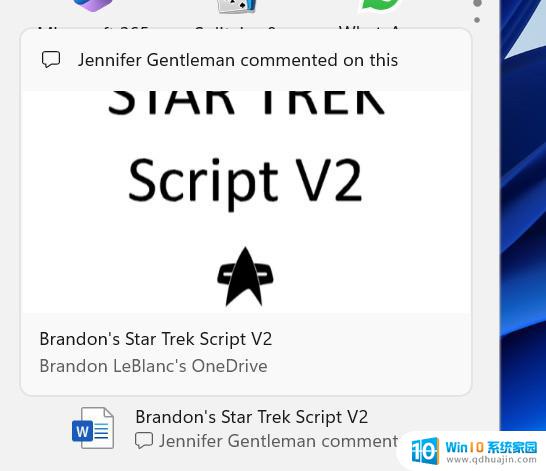
使用本地帐户或微软账号登录的用户将鼠标悬停在“开始”菜单上的“推荐”下的文件(云文件和本地文件)上时会看到这种体验:
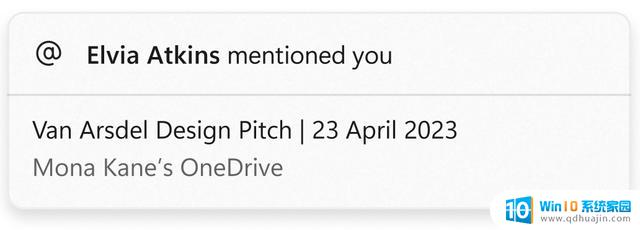
目前的一个错误是,对于没有提供丰富缩略图预览的文件,它不应该显示预览区域(缩略图预览将在其中),文件格式图标如下所示:
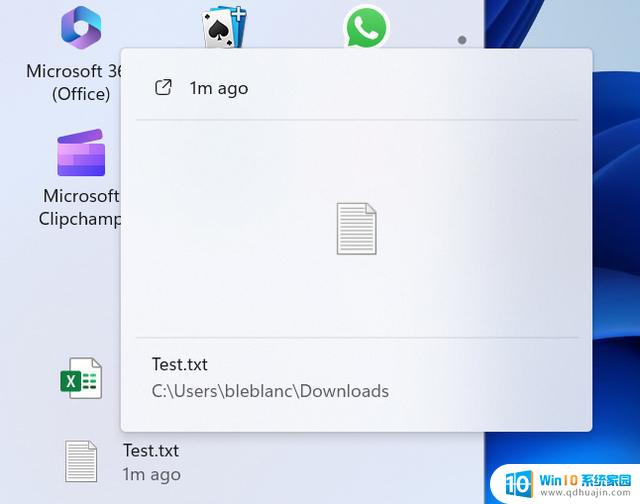
用户可以在该版本中卸载 Cortana。有关 Cortana 支持结束的更多信息,请单击此处。
[任务栏和系统托盘]正如此前 Win11 Build 23481 中所提及的,任务栏默认固定免费版 Microsoft Teams。
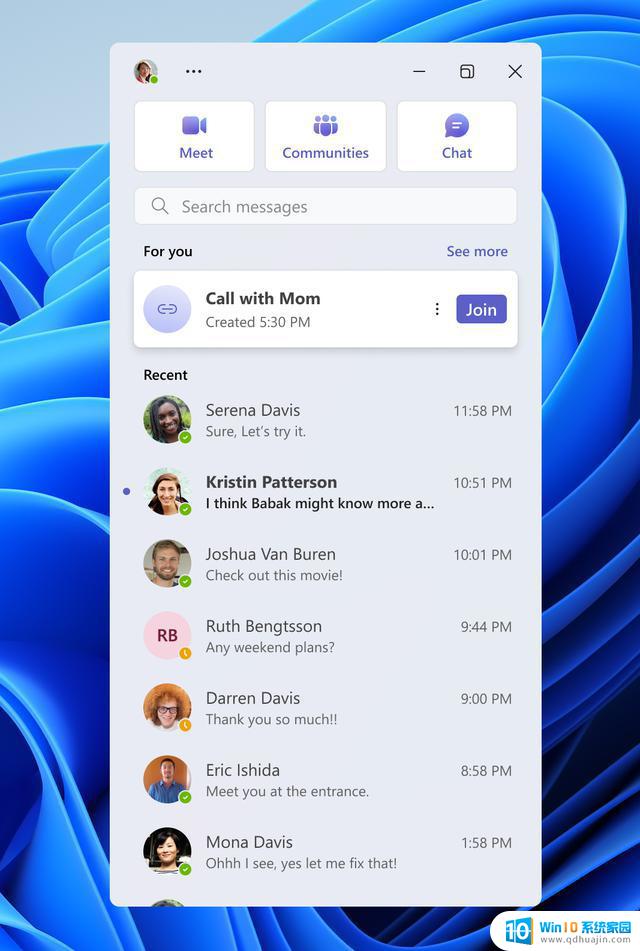
点击启动 Teams 的 Windows Insider 将发现一个迷你的通信体验,只需点击一两下即可与他们的人聊天,打电话和会面。
[任务视图和桌面]用户在任务视图中切换虚拟桌面时候,将会显示标签。
用户在使用触控板手势、触摸手势、键盘组合键和单击任务视图的按钮切换虚拟桌面时候,可以看到新的滑动动画。